আপনি অ্যাড-অন প্রসারিত অ্যাপ্লিকেশন থেকে সরাসরি ইনস্টল এবং অনুমোদিত অ্যাড-অন অ্যাক্সেস করতে এবং শুরু করতে পারেন।
একটি Google Workspace অ্যাড-অন শুরু করা হচ্ছে
আপনি যে Google Workspace অ্যাড-অনগুলি ইনস্টল করেছেন সেগুলি স্বয়ংক্রিয়ভাবে হোস্ট অ্যাপ্লিকেশন ইন্টারফেসে আইকনের কলাম হিসাবে প্রদর্শিত হয় (ক্যালেন্ডার, Keep এবং টাস্কের মতো Google পণ্যগুলির জন্য আইকনের অধীনে)। হোস্ট অ্যাপ্লিকেশন একটি ছোট আইকন দ্বারা প্রতিটি অ্যাড-অন প্রতিনিধিত্ব করে; এই আইকনটি অ্যাড-অনের ম্যানিফেস্টে নির্দিষ্ট করা আছে।
একটি অ্যাড-অন আইকনে ক্লিক করলে অ্যাড-অন ইন্টারফেসটি খোলে এবং আইকনে ক্লিক করলে ইন্টারফেসটি লুকিয়ে যায়। আইকনের অবস্থান নির্ভর করে ক্লায়েন্টের (ডেস্কটপ বা মোবাইল) উপর।
ডেস্কটপে
ব্যবহারকারীর ইনস্টল করা প্রতিটি Google Workspace অ্যাড-অনের জন্য একটি আইকন Google Workspace হোস্ট অ্যাপ্লিকেশনের ডান-নেভিতে দেখা যায়। ম্যানিফেস্টে সেই হোস্টের সাথে ব্যবহারের জন্য Google Workspace অ্যাড-অন চালু থাকলেই একটি আইকন উপস্থাপন করা হয়।
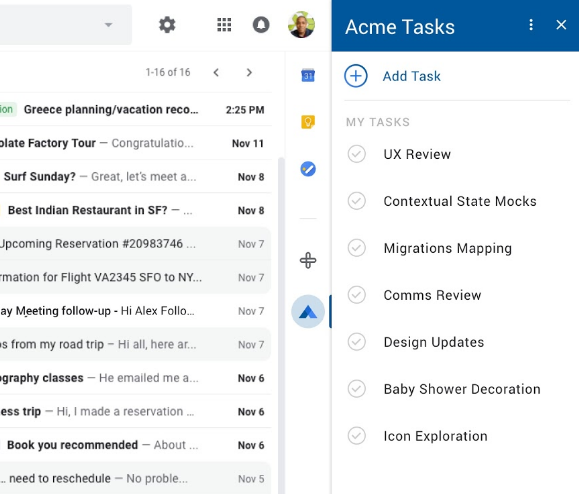
যখন একজন ব্যবহারকারী Google Workspace অ্যাড-অন আইকনে ক্লিক করেন, তখন অ্যাড-অনের জন্য প্রাথমিক হোমপেজ তৈরি করতে একটি সংশ্লিষ্ট ট্রিগার সক্রিয় হয়। একবার হোমপেজ কার্ডটি তৈরি হয়ে গেলে, অ্যাড-অন এটি প্রদর্শনের জন্য হোস্ট অ্যাপ্লিকেশনে ফিরিয়ে দেয়। যদি অ্যাড-অন একটি হোমপেজ সংজ্ঞায়িত না করে, তবে পরিবর্তে একটি ডিফল্ট কার্ড উপস্থাপন করা হয়।
আপনি যদি একটি অ্যাড-অন খোলেন যা সম্পূর্ণরূপে অনুমোদিত নয়, তাহলে এটি আপনাকে অনুমোদন করতে অনুরোধ করে। আপনি অনুরোধ করা অনুমতিগুলি পর্যালোচনা এবং অনুমোদন করার পরে, অ্যাড-অন হোমপেজটি উপস্থিত হয় এবং তারপরে আপনি এটির সাথে ইন্টারঅ্যাক্ট শুরু করতে পারেন৷
আপনি যেকোন সময় অ্যাড-অন আইকনে আবার ক্লিক করে (বা অন্য অ্যাড-অনের আইকনে ক্লিক করে) অথবা অ্যাড-অন হেডারে আইকনে ক্লিক করে অ্যাড-অন UI বন্ধ করতে পারেন।
জিমেইল রচনা
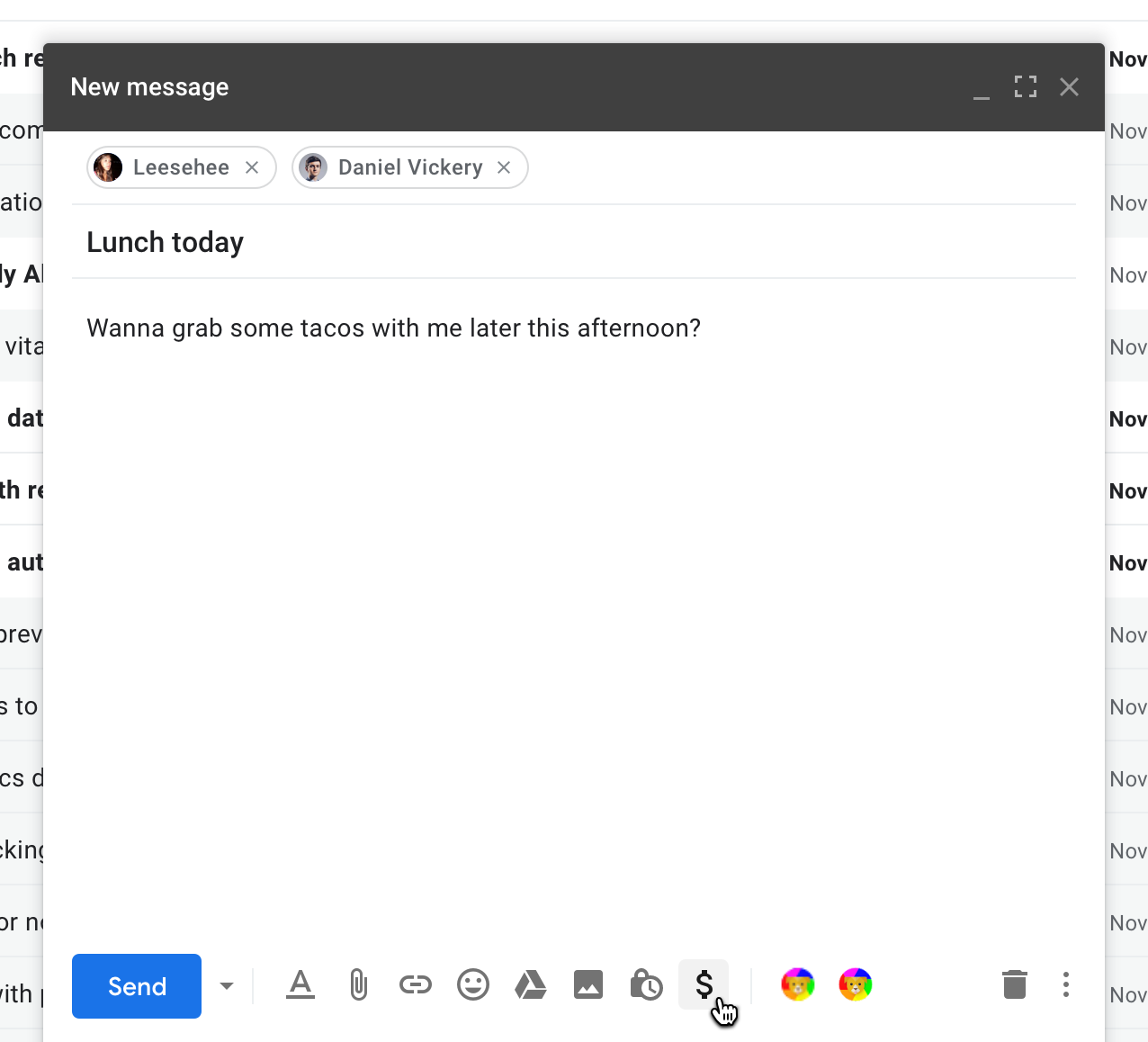
Google Workspace অ্যাড-অনগুলি Gmail কম্পোজ UI-কে প্রসারিত করতে পারে, যা Gmail-এর "কম্পোজ মেসেজ" উইন্ডো থেকে অ্যাড-অন কার্যকারিতা প্রদান করে। এই অ্যাড-অনগুলির জন্য, অ্যাড-অন আইকনটি কম্পোজ উইন্ডোর নীচে অনুভূমিক সারিতে উপস্থিত হয়। অ্যাড-অন আইকনগুলি স্ট্যান্ডার্ড আইকনগুলির ডানদিকে বার্তা বিন্যাস, ফাইল সংযুক্ত করা ইত্যাদির জন্য স্থাপন করা হয়।
ক্যালেন্ডার সম্মেলন সমাধান
Google Workspace অ্যাড-অনগুলি Google ক্যালেন্ডার ইভেন্ট ইন্টারফেসে এক বা একাধিক সম্মেলন সমাধান যোগ করতে পারে। এই সমাধানগুলি একটি কার্ড ইন্টারফেস হিসাবে প্রদর্শিত হয় না; বরং, তারা Google ক্যালেন্ডারের নেটিভ এডিট ইভেন্ট ইন্টারফেসে কনফারেন্সিং বিকল্প হিসাবে উপস্থিত হয়।
ক্যালেন্ডার প্রতিটি অ্যাড-অন কনফারেন্সিং সমাধানকে একটি নাম এবং একটি ছোট আইকন দ্বারা উপস্থাপন করে, প্রতিটি অ্যাড-অনের ম্যানিফেস্টের calendar.conferenceSolution[] ক্ষেত্র দ্বারা নির্দিষ্ট করা হয়।
যখন আপনি একটি অ্যাড-অনের কনফারেন্স সমাধান নির্বাচন করেন, ক্যালেন্ডার আপনাকে অ্যাড-অন অনুমোদন করতে বলে (যদি আপনি ইতিমধ্যে না থাকেন), এবং অ্যাড-অন সংযোগকারী তৃতীয়-পক্ষের কনফারেন্সিং সিস্টেমটিকে আরও অনুমোদন করতে বলতে পারে৷ অনুমোদন করার পরে, আপনি আপনার ইভেন্টগুলির জন্য অবাধে যেকোন অ্যাড-অন কনফারেন্স সমাধান নির্বাচন করতে পারেন।
মোবাইলে (শুধুমাত্র Gmail)
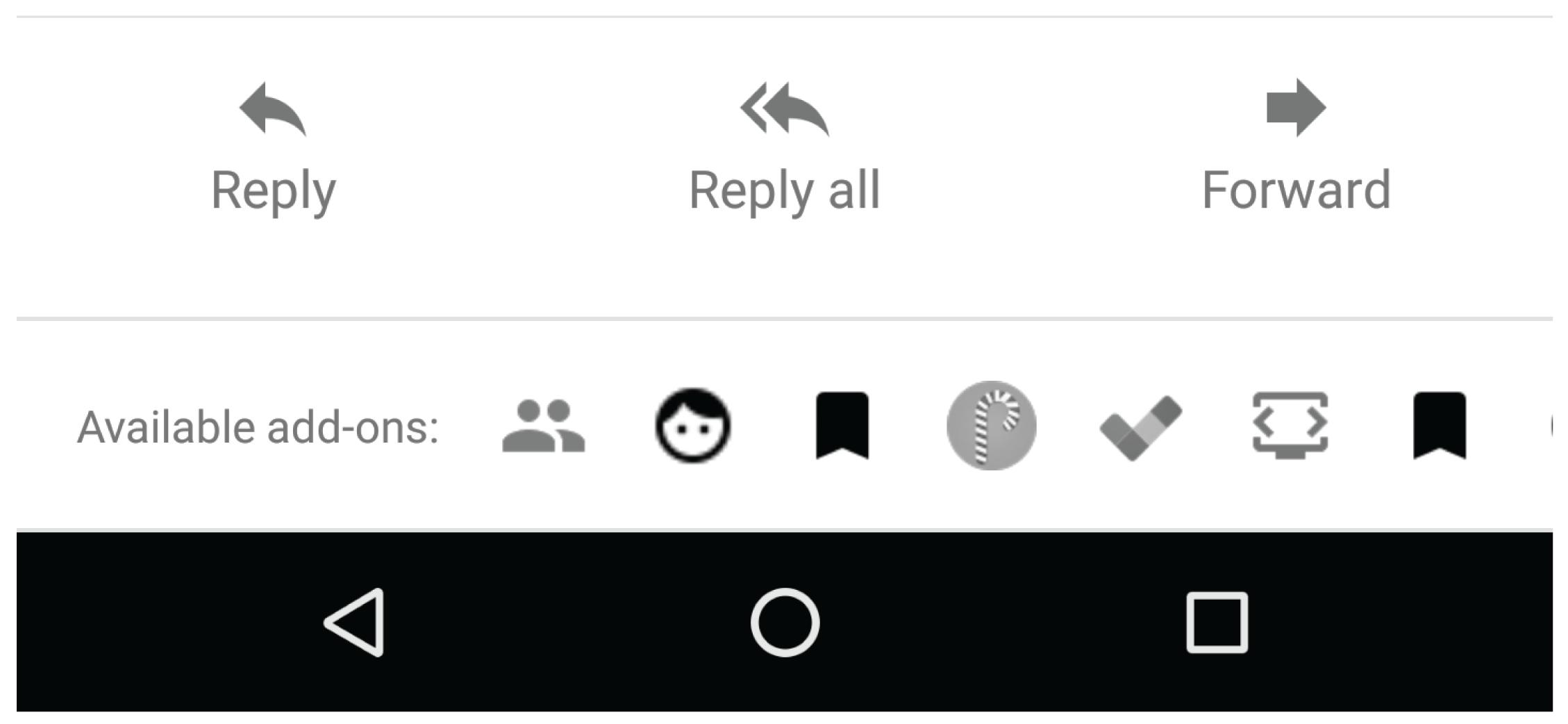
মোবাইলে, Gmail কে প্রসারিত করে এমন Google Workspace অ্যাড-অনগুলিতে আইকন রয়েছে যা বর্তমানে খোলা মেসেজ বা ড্রাফ্টের নীচে অনুভূমিক সারি হিসাবে দেখা যায়। একটি আইকনে ক্লিক করলে বার্তার নীচে সেই ইন্টারফেসটি খোলে৷
Google Workspace অ্যাড-অনগুলির জন্য যেগুলি কম্পোজ অ্যাকশন সহ Gmail কে প্রসারিত করে , অ্যাড-অন আইকনগুলি কম্পোজ ভিউ-এর উপরের ডানদিকে মেনুতে দেখা যায়।
একটি এডিটর অ্যাড-অন শুরু করা হচ্ছে
বেশিরভাগ এডিটর অ্যাড-অন এডিটরের অ্যাড-অন মেনুতে এক বা একাধিক মেনু আইটেম তৈরি করে। একটি এডিটর অ্যাড-অনের জন্য অন্তত একটি মেনু আইটেম তৈরি করার জন্য এটি একটি সর্বোত্তম অভ্যাস যা প্রাথমিক লঞ্চ পয়েন্ট হিসাবে পরিবেশন করে যা অ্যাড-অনের উদ্দেশ্য এবং ব্যবহার ব্যাখ্যা করে৷ একটি অ্যাড-অন মেনু আইটেম নির্বাচন করার ফলে সেই অ্যাড-অনের কিছু কার্যকারিতা শুরু হয়; প্রায়শই অ্যাড-অনগুলি প্রধান সাইডবার বা ডায়ালগ খুলতে মেনু আইটেম ব্যবহার করে যা প্রাথমিক অ্যাড-অন ইন্টারফেসকে উপস্থাপন করে।
Google ফর্ম অন্যান্য সম্পাদকদের মতো একই মেনু বার ব্যবহার করে না। পরিবর্তে, আপনি ফর্ম এডিটর ইন্টারফেসের উপরের বাম দিকে আইকনে ক্লিক করে ফর্ম অ্যাড-অন মেনু আইটেমগুলি খুঁজে পেতে পারেন৷ ফর্ম অ্যাড-অনগুলি শুধুমাত্র ফর্ম সম্পাদককে প্রসারিত করে, উত্তরগুলির জন্য পাঠানো ফর্মগুলি নয়৷
